在电脑的运作过程中,你可能会注意到“为硬件保留的内存”这一条目。这部分内存,称为“Hardware Reserved Memory”,是物理内存(RAM)的一部分,通常由系统的BIOS/UEFI或某些硬件驱动程序保留,操作系统如Windows并不能访问和利用这部分内存。虽然在正常情况下,保留的内存是保证系统运行所必需的,但如果你总共8GB内存,却发现有8GB被硬件保留,这就值得关注了。
硬件保留内存的原因在多数情况下,系统会为几个主要方面保留内存:[1]集成显卡(iGPU)显存,这是最常见的原因;[2]主板的BIOS/UEFI固件,可能需要一些内存来执行其必要功能;[3]某些外围设备可能需要直接访问特定内存地址。[4]而在特殊情况下,主板或者内存的兼容性问题也可能导致内存出现异常的保留。
一般来说,正常的硬件保留内存在几十MB到几GB不等,如果你在使用集成显卡的情况下,保留1-2GB显存是常见且合理的。然而,当保留的内存量显著增加,例如你拥有16GB的内存却被保留了8GB,那么就需要采取一些措施进行检查和调整。
释放硬件保留内存的实用方法
检查BIOS/UEFI设置:这是最直接也是最有效的方法。你可以重启电脑,在启动时按Del或F2等进入BIOS设置。找到与“集成显卡”或“显存共享”相关的设置,调整显存大小,尽量将其设置为512MB或1GB,或者换为“Auto”模式。确保内存映射(Memory Remapping)这一选项是启用的,这样可以让系统识别并使用4GB以上的内存。
更新BIOS/UEFI固件:过时的固件可能会引起内存的识别错误,因此访问你的主板制造商官网进行更新是非常值得尝试的。
检查设备驱动程序:确保你的芯片组驱动是最新的,因为驱动程序的兼容问题也会导致硬件保留内存的异常。
物理检查内存条:关机并打开机箱,重新固定内存条,确保它们正确安装。如果有多个内存条,你可以逐一测试,以排除个别内存条或插槽的问题。
运行Windows内存诊断工具:这可以帮助你检测内存是否存在物理故障,而故障的硬件也可能导致异常内存保留。
配置检查:按Win+R打开运行窗口,输入msconfig,然后转到“引导”选项卡,确保“最大内存”这一项未勾选,这样可以让系统自动管理可用内存。
注意事项和总结需要强调的是,虽然你可以对保留的内存进行调整,但这部分内存对系统的正常运行是必需的。减小集成显卡显存的设置可能会对图形性能产生影响,因此请根据实际需求和使用场景做出明智的选择。如果在尝试以上方法后仍存在异常情况,建议咨询专业的技术支持。
总而言之,检查并适当调整硬件保留内存是确保系统高效运行的一个重要步骤,这不仅能提升系统性能,还能确保你在使用电脑时更好地享受高效的工作和娱乐体验。返回搜狐,查看更多